Dell là một trong những thương hiệu chuyên sản xuất máy tính xách tay vô cùng nổi tiếng và được người dùng Việt Nam ưa chuộng. Nếu như bạn đang tìm hiểu cách chụp màn hình máy tính Dell thì đây chính là bài viết dành cho bạn.
Chụp ảnh màn hình laptop Dell về cơ bản cũng không có quá nhiều điểm khác biệt so với các thương hiệu máy tính xách tay phổ biến khác trên thị trường hiện nay. Phần tiếp theo đây, Vkids sẽ hướng dẫn cho bạn 4 cách chụp ảnh màn hình laptop Dell đơn giản và nhanh chóng nhất.
Contents
Cách chụp màn hình máy tính Dell Windows 10 bằng phím tắt Windows + G
Cách thứ nhất mà mình chia sẻ cho các bạn chính là chụp màn hình máy tính Dell bằng phím tắt Windows + G và nó cũng hoạt động trên tất cả phiên bản hệ điều hành Windows 10 mới nhất hiện nay.
Sau khi bạn đã nhấn tổ hợp phím Windows + G, sẽ có một popup nhỏ hiện lên có tên là Gambar. Với ứng dụng này, bạn có thể dễ dàng chụp ảnh toàn bộ màn hình Dell của mình bằng nút Chụp ảnh. Tuy nhiên tính năng chụp ảnh màn hình này chỉ dành cho Windows 10 phiên bản mới nhất mà thôi.

Để tìm thư mục lưu trữ hình ảnh của ứng dụng Gambar, bạn hãy mở This PC (File Explorer). Mở thư mục Video.

Trong thư mục Captures sẽ có tất cả hình ảnh mà bạn đã chụp bằng Gambar.

Lưu ý: Với phần mềm Gambar bạn chỉ có thể chụp ảnh màn hình của ứng dụng, chứ không thể chụp ảnh màn hình Desktop và This PC.
Cách chụp màn hình laptop Dell bằng phím tắt Windows/Ctrl + PrtScr
Cách thứ hai mà mình đem đến cho bạn chính là cách chụp màn hình laptop Dell bằng bàn phím, áp dụng được cho cả tất cả phiên bản của Windows (Windows 10, Windows 8, Windows 7, Windows XP). Trên bàn phím bạn chỉ cần nhấn Windows hoặc Ctrl + PrtScr thì hình ảnh màn hình sẽ tự động chụp lại. Tuy nhiên nếu cách này không hoạt động trên laptop của bạn thì hãy nhấn Ctrl + FN + PrtScr nhé.

Hình ảnh sẽ được lưu trong This PC > Thư mục Pictures.

Cuối cùng bạn hãy mở thư mục có tên là Screenshots để xem ảnh màn hình laptop Dell đã được chụp nhé.

Cách chụp màn hình máy tính laptop Dell bằng Snipping Tool
Cách thứ ba này mình sẽ hướng dẫn mọi người cách chụp ảnh màn hình máy tính Dell bằng phần mềm mặc định của Windows và nó có trên tất cả phiên bản hệ điều hành (Windows 10, Windows 8, Windows 7, Windows XP).
Hướng dẫn cách chụp màn hình trên laptop Dell bằng Snipping Tool:
Bước 1: Mở Start Menu và nhập “Snipping Tool” vào ô tìm kiếm, sau đó lựa chọn kết quả đầu tiên.

Bước 2: Lựa chọn kiểu chụp ảnh màn hình mà bạn muốn tại Mode:
- Free-form Snip: Chụp ảnh màn hình theo vị trí.
- Rectangular Snip: Chụp màn hình bằng cách kéo thả.
- Windows Snip: Chụp màn hình ứng dụng.
- Full-screen Snip: Chụp toàn màn hình.

Bước 3: Sau đó bạn kéo chuột tới vị trí mà bạn muốn chụp nhanh ảnh màn hình.
Bước 4: Vào những lần tiếp theo, thì bạn chỉ cần nhấn New để chụp ảnh màn hình.
Bước 5: Sau đó, bạn hãy nhấn vào biểu tượng Save Snip và lựa chọn vị trí để lưu lại hình ảnh.

Cách chụp ảnh màn hình máy tính Dell bằng Paint
Cách cuối cùng này đã có từ lâu đời, và luôn luôn hoạt động dù bạn sử dụng Windows XP/7/8/10. Bằng phần mềm Paint, bạn cũng có thể cắt, ghép, ghi chú vào hình ảnh của mình mà không cần cài đặt thêm bất cứ phần mềm chỉnh sửa ảnh trên máy tính nào khác.
Bước 1: Tại vị trí mong muốn chụp ảnh màn hình, bạn hãy nhấn nút PrtScr hoặc FN + PrtScr.
Bước 2: Tiếp theo mở phần mềm Paint lên. Nhấn Ctrl + V để dán ảnh mà bạn đã chụp bằng phím PrtScr. Nếu muốn, bạn cũng có thể sử dụng thanh công cụ phía trên để cắt ảnh, xoay ảnh, ghi chú thêm vào ảnh…

Bước 3: Chọn File > Save, và lựa chọn vị trí lưu ảnh chụp màn hình.

Bài viết ngắn trên đây đã vừa hướng dẫn cho bạn 4 cách chụp ảnh màn hình máy tính laptop Dell nhanh chóng và đơn giản nhất. Chúc bạn thành công.

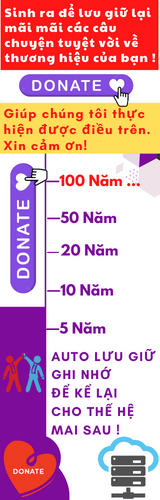



![[🆕🇻🇳] Golfsun – Nhà Phân Phối Golf Chính Hãng 🏌️ Top1Golf ⛳ SET ÁO VÁY NỮ ĐÁNH GOLF CAO CẤP , shares-0✔️ , likes-0❤️️ , date-🇻🇳🇻🇳🇻🇳📰🆕](https://top1vietnam.vn/wp-content/themes/rehub-theme/images/default/noimage_336_220.png)
